GitHub
Wenn du eine Anwendung hinzufügst, musst du ein GitHub-Repository aus deinem Konto auswählen. Neben GitHub kannst du auch zwischen Bitbucket und GitLab wählen.
Wenn du ein Repository bei einem anderen Git-Anbieter hast, kannst du dieses Repository in GitHub importieren, damit du es mit deiner bei Kinsta gehosteten Anwendung verbinden kannst.
Authentifizierung und Autorisierung
Wenn Sie zum ersten Mal eine Anwendung in MyKinsta hinzufügen, müssen Sie eine Verbindung zu einem Git-Anbieter herstellen, damit Kinsta auf das Repository Ihrer Anwendung zugreifen kann. Wenn Sie auf die Schaltfläche Dienst hinzufügen klicken und Anwendung hinzufügen aus dem Dropdown-Menü wählen, werden Sie aufgefordert, Ihren Git-Anbieter auszuwählen und Kinsta mit Ihrem Konto zu verbinden.
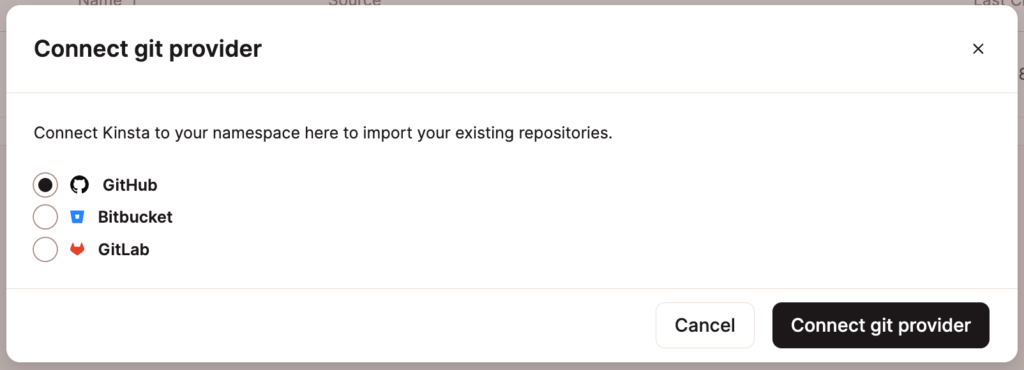
Wenn Sie zuvor eine Anwendung bereitgestellt und einen anderen Git-Anbieter verbunden haben, können Sie beim Hinzufügen einer Anwendung im Schritt Anwendungsdetails auch GitHub auswählen.
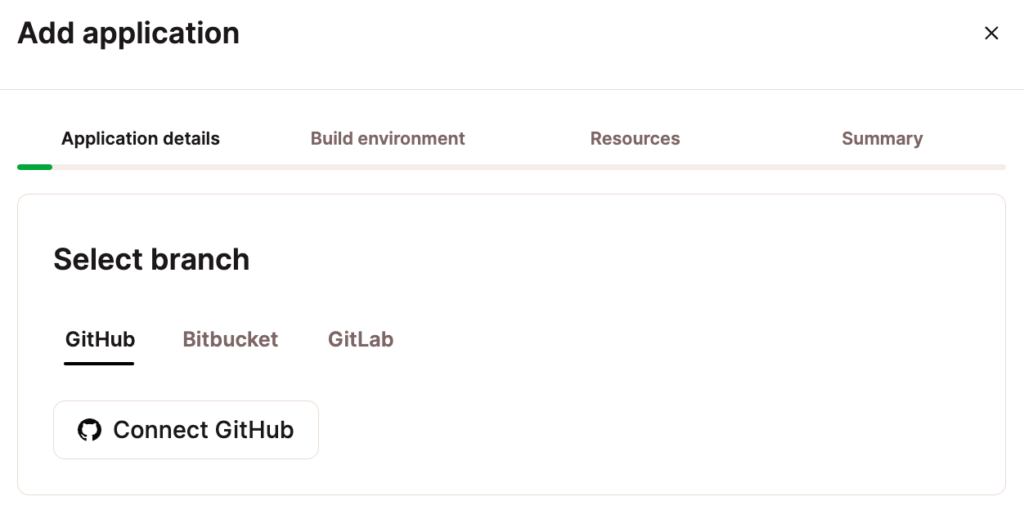
Wenn Sie derzeit nicht bei GitHub angemeldet sind, müssen Sie sich anmelden. Auf der nächsten Seite müssen Sie sich authentifizieren, damit Sie den Zugriff autorisieren können. Der letzte Schritt besteht darin, die Kinsta GitHub-Anwendung für den Zugriff auf Ihr GitHub-Konto zu autorisieren.
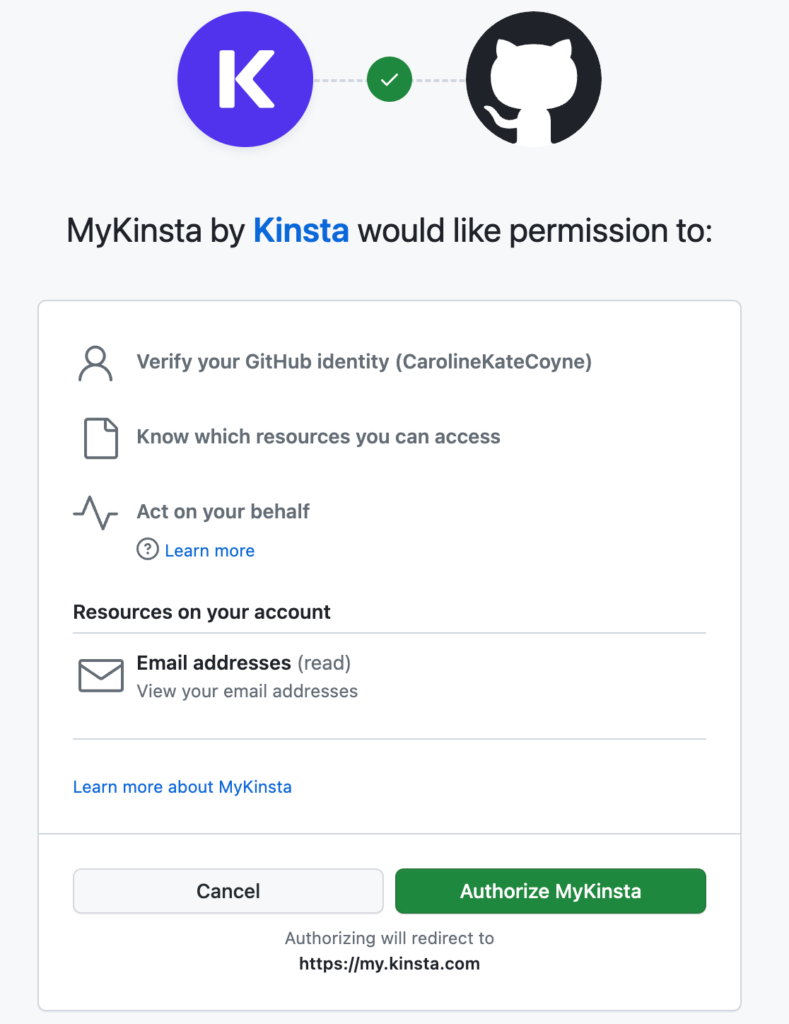
Gehe zurück zu MyKinsta, wo du deine Anwendung hinzufügen und die Kinsta GitHub-Anwendung in deinem Repository installieren kannst.
GitHub-Berechtigungen bearbeiten
Klicke im Modal/Pop-up zum Hinzufügen einer Anwendung auf das Feld GitHub-Repository und wähle im Dropdown-Menü GitHub-Berechtigungen bearbeiten.
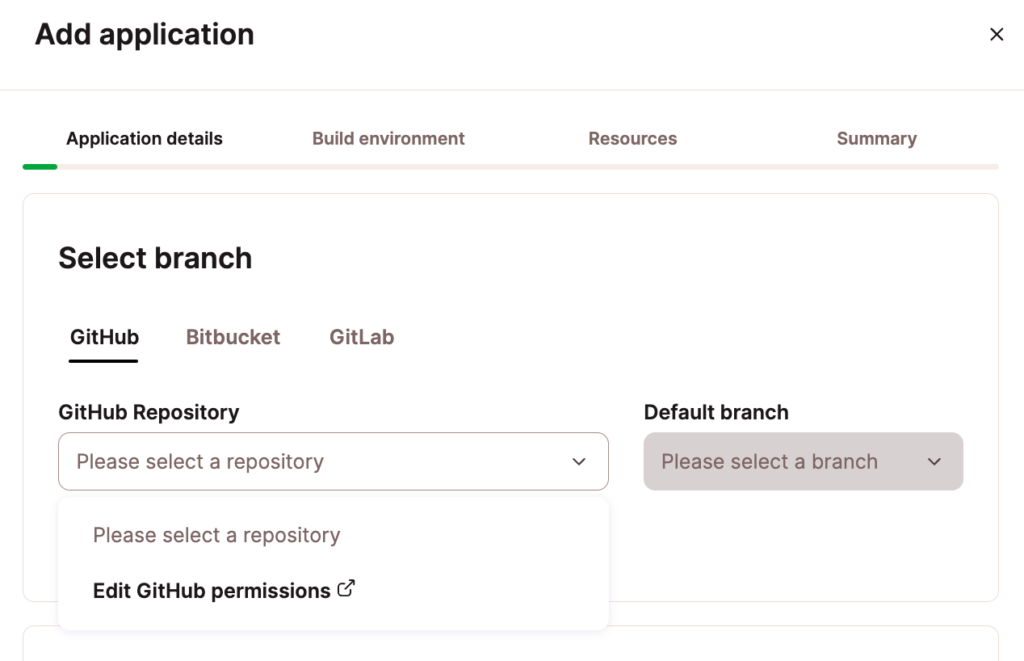
Damit wird die Installation der Kinsta GitHub-Anwendung auf deinem GitHub-Konto eingeleitet. Wenn du Zugang zu mehreren Konten hast, wähle das richtige Konto für die Installation aus.
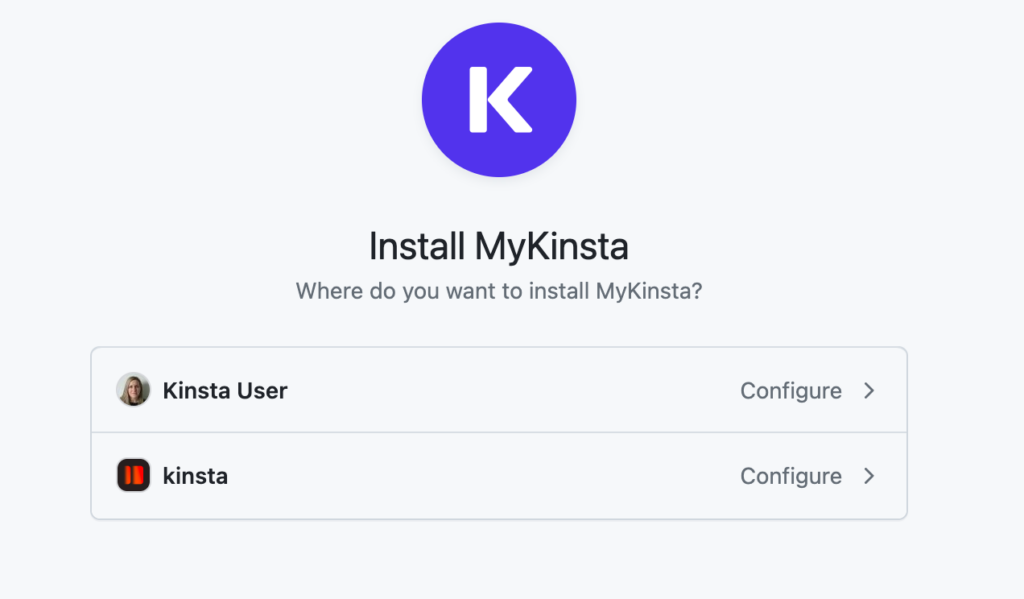
Auf dem nächsten Bildschirm kannst du genau festlegen, worauf diese Anwendung Zugriff hat. Wir möchten so wenig wie möglich auf deine Daten zugreifen, deshalb empfehlen wir, der Anwendung nicht auf alle Repositories Zugriff zu geben. Klicke auf Nur Repositories auswählen und wähle das Repository aus, das du bereitstellen möchtest.
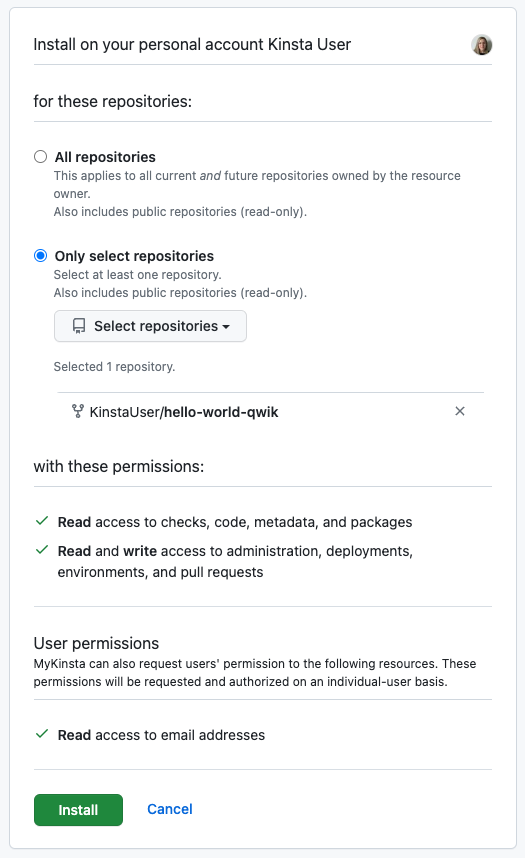
Zum Schluss klickst du auf Speichern und schon kann es losgehen. Wenn du zu MyKinsta zurückkehrst und auf das Feld für das GitHub-Repository klickst, solltest du sehen, dass das autorisierte Repository jetzt verfügbar ist.
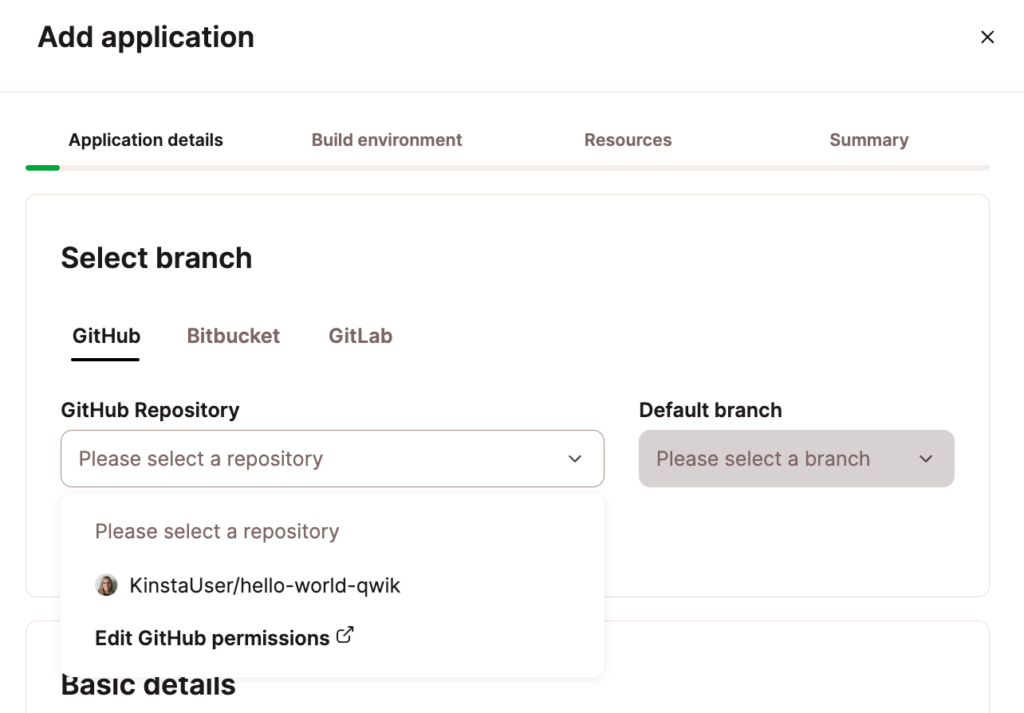
Kinsta-Zugang zu GitHub entfernen
Sie können den Zugriff von Kinsta auf Ihr GitHub-Konto entweder über MyKinsta oder GitHub entfernen.
Zugang über MyKinsta entfernen
Klicken Sie in MyKinsta auf Ihren Benutzernamen und gehen Sie zu Benutzereinstellungen > Zugriff. Klicken Sie unter Anwendungszugriff auf Widerruf für die GitHub-Anwendung.
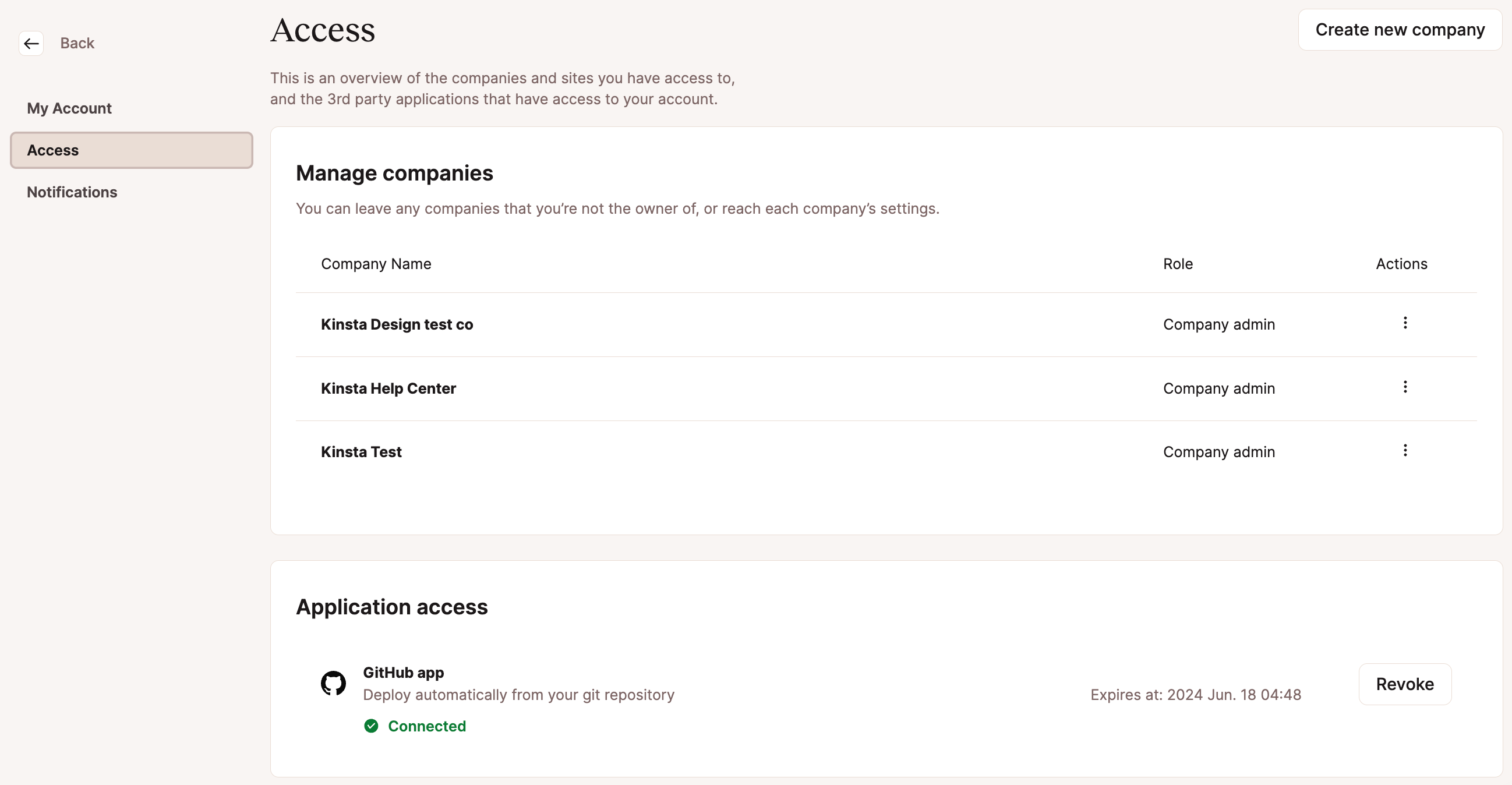
Zugriff über GitHub entfernen
Klicken Sie in GitHub auf Ihren Benutzeravatar und gehen Sie zu Einstellungen > Anwendungen > Autorisierte GitHub-Apps. Klicken Sie für die Kinsta GitHub-Anwendung auf Widerrufen.
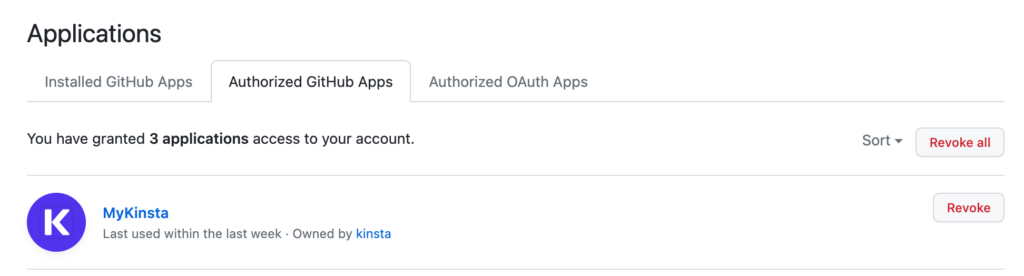
Klicken Sie im Bestätigungsmodus/Popup auf Ich verstehe, Zugriff widerrufen.
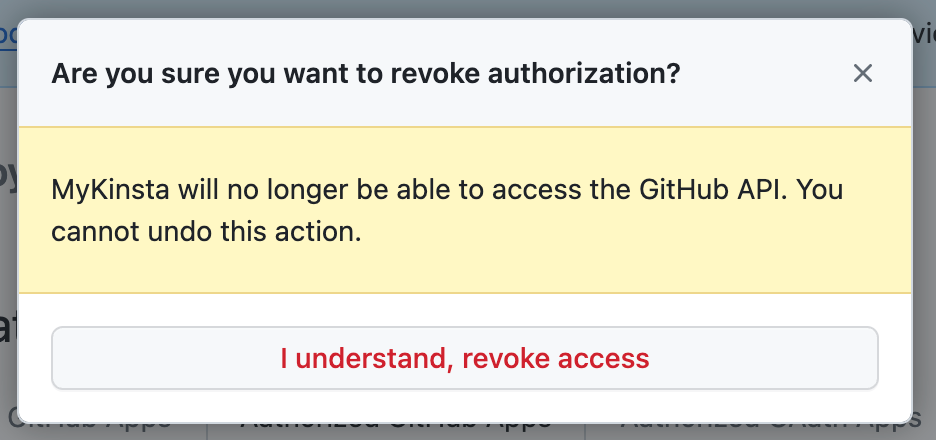
Wenn Sie versuchen, eine neue Anwendung in MyKinsta hinzuzufügen, müssen Sie die Kinsta GitHub-Anwendung authentifizieren und autorisieren, um sie wieder mit Ihrem GitHub-Konto zu verbinden.
Importiere ein Repository auf GitHub
Wenn du ein Repository bei einem anderen Git-Anbieter hast, zeigt dir diese Anleitung, wie du dieses Repository in GitHub importierst, damit du es mit deiner bei Kinsta gehosteten Anwendung verbinden kannst.
- Klicke in GitHub auf das Pluszeichen (+) in der oberen rechten Ecke und wähle Repository importieren.
- Kopiere die Repository-URL von deinem anderen Git-Anbieter und füge sie in die Klon-URL deines alten Repositorys auf GitHub ein.
- Wenn du Mitglied einer Organisation in GitHub bist, wähle einen Eigentümer für dein neues Projektarchiv.
- Gib den Namen deines Repositorys ein.
- Wähle eine Datenschutzeinstellung für das neue Projektarchiv und klicke auf Import starten.
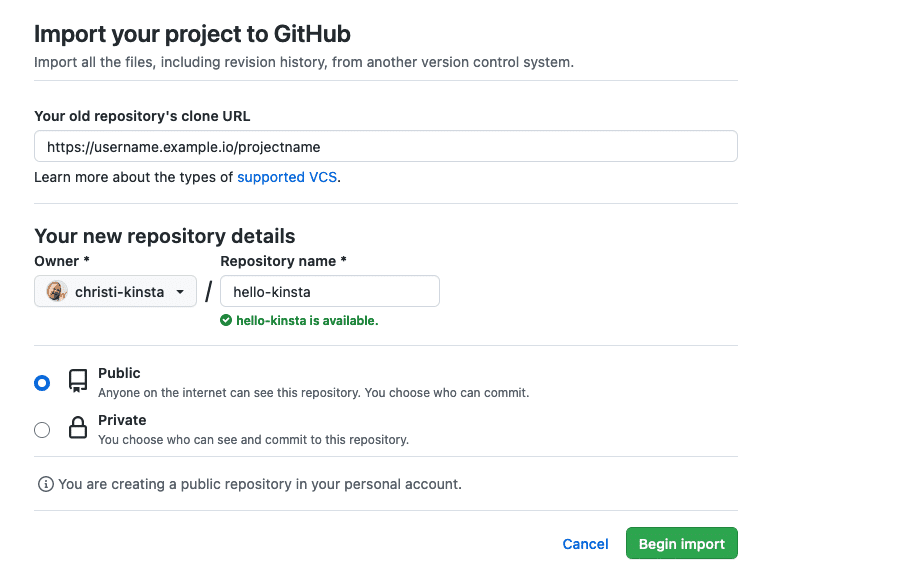
Repository in GitHub importieren - Wenn das Repository bei dem anderen Git-Anbieter privat ist, gib deinen Benutzernamen/Login und dein Passwort ein, wenn du dazu aufgefordert wirst, und klicke auf Senden.
Fehlersuche
Fehlende Repositories
Wenn Sie Probleme haben, Ihre Repositories im Modal/Popup Anwendung hinzufügen zu sehen, müssen Sie die Kinsta GitHub-Anwendung möglicherweise neu authentifizieren und autorisieren. Beginnen Sie damit, den Zugang zwischen Kinsta und GitHub wie oben beschrieben zu entfernen.
Gehen Sie in MyKinsta im Modal/Pop-up Anwendung hinzufügen (Dienst hinzufügen > Anwendung hinzufügen) die Schritte zur Authentifizierung und Autorisierung durch, um Kinsta erneut mit Ihrem GitHub-Konto zu verbinden.
Konflikte zwischen Namespaces
Der Fehler „Konflikte zwischen Namespaces“ erscheint, wenn ein Git-Konto mit einem anderen MyKinsta-Benutzerkonto verbunden ist. Dein Git-Konto kann nur mit einem MyKinsta-Konto verknüpft werden; wenn du mehrere MyKinsta-Konten hast, musst du auch mehrere Git-Konten verwenden.
Um diesen Fehler zu beheben, musst du dich bei deinem anderen MyKinsta-Konto anmelden und den Kinsta-Zugang zu GitLab entfernen.